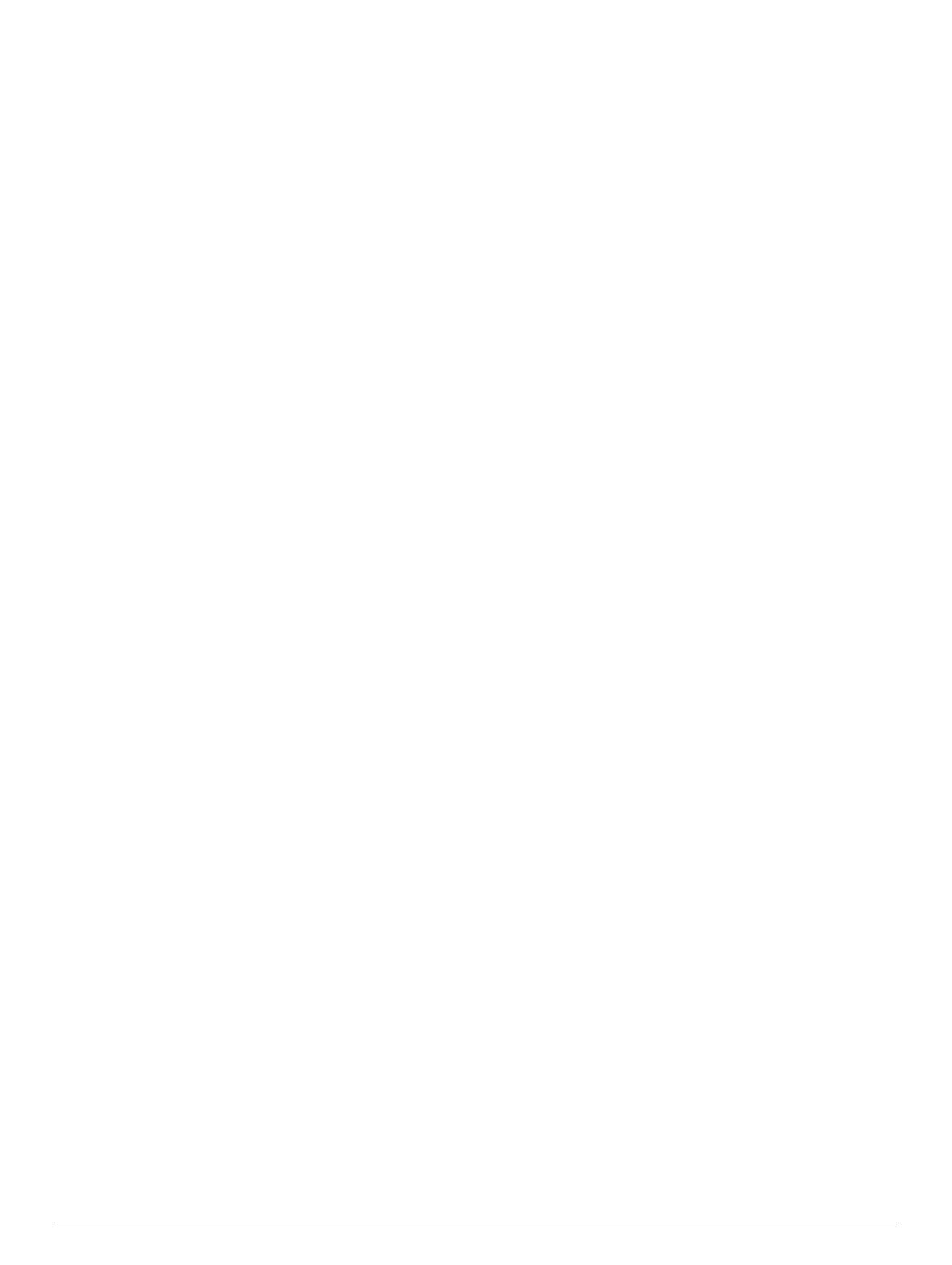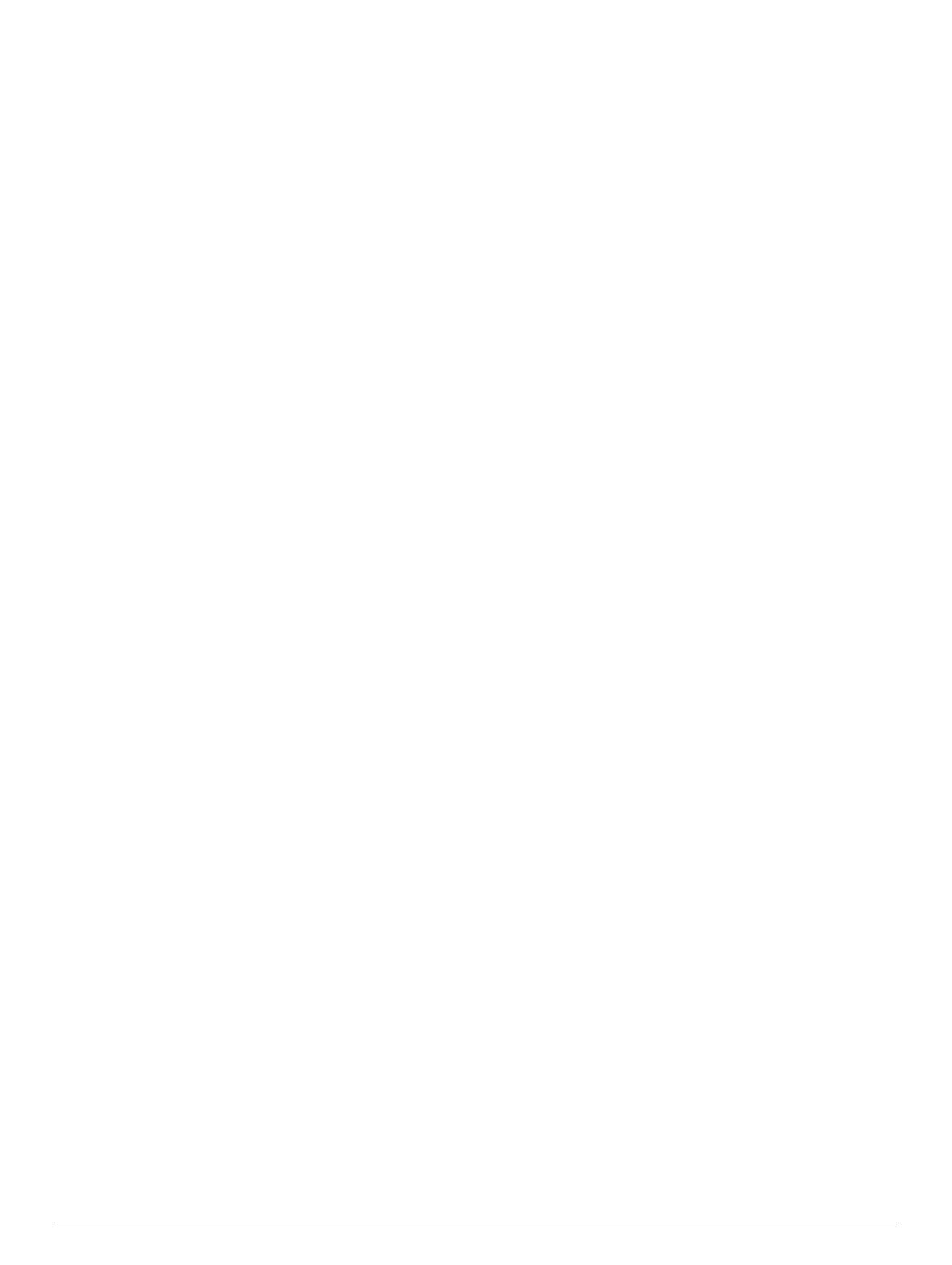
Spis treści
Wstęp............................................................................... 1
Ogólne informacje o urządzeniu................................................. 1
Instalowanie baterii typu AA....................................................... 1
Informacje o baterii................................................................ 1
Włączanie urządzenia.................................................................1
Korzystanie z ekranu dotykowego......................................... 1
Ekran główny......................................................................... 1
Otwieranie schowka aplikacji........................................ 1
Ślady................................................................................ 1
Nagrywanie wykresu śladu......................................................... 1
Dostosowywanie wykresu śladu................................................. 2
Nawigacja z użyciem funkcji TracBack®.................................... 2
Zapisywanie bieżącego śladu..................................................... 2
Wyświetlanie informacji o śladzie............................................... 2
Wyświetlanie wykresu wysokości śladu......................................2
Zapisywanie pozycji na śladzie...................................................2
Zmiana koloru śladu................................................................... 2
Automatyczne archiwizowanie śladów....................................... 2
Czyszczenie bieżącego śladu.....................................................2
Usuwanie śladu.......................................................................... 2
Punkty............................................................................. 2
Tworzenie punktu....................................................................... 2
Wyszukiwanie punktu................................................................. 3
Edytowanie punktu..................................................................... 3
Usuwanie punktu........................................................................ 3
Zwiększanie dokładności pozycji punktów................................. 3
Odwzorowanie punktu................................................................ 3
Trasy................................................................................ 3
Wyznaczanie trasy......................................................................3
Edytowanie nazwy trasy............................................................. 3
Edytowanie trasy........................................................................ 3
Wyświetlanie trasy na mapie...................................................... 3
Usuwanie trasy........................................................................... 3
Wyświetlanie aktywnej trasy....................................................... 3
Odwracanie trasy........................................................................ 3
Serwis Garmin® Adventures......................................... 4
Wysyłanie plików do i z BaseCamp............................................ 4
Tworzenie przygody....................................................................4
Rozpoczęcie przygody................................................................4
Menu Dokąd?.................................................................. 4
Dodatkowe mapy........................................................................ 4
Wyszukiwanie pozycji w pobliżu innej pozycji............................ 4
Wyszukiwanie adresu................................................................. 4
Nawigacja........................................................................ 4
Podróżowanie do celu................................................................ 4
Przerywanie podróży wyznaczoną trasą................................4
Odbieranie sygnałów satelitarnych............................................. 4
Nawigacja z użyciem mapy........................................................ 4
Podróż trasą samochodową.................................................. 5
Nawigacja z użyciem kompasu...................................................5
Kalibracja kompasu................................................................5
Wskaźnik kursu...................................................................... 5
Oznaczanie i nawigowanie do pozycji sygnału „Człowiek za
burtą”.......................................................................................... 5
Nawigacja przy użyciu funkcji Celuj i idź.................................... 5
Wykres wysokości...................................................................... 5
Zmiana typu wykresu............................................................. 5
Zerowanie wykresu wysokości...............................................5
Kalibracja wysokościomierza barometrycznego.................... 5
Skrzynki........................................................................... 5
Pobieranie skrzynek przy użyciu komputera.............................. 5
Wyszukiwanie skrzynek
.............................................................. 6
Filtrowanie listy skrzynek............................................................ 6
Tworzenie i zapisywanie filtrów skrzynek.............................. 6
Edycja własnego filtra skrzynek............................................. 6
Podróżowanie do skrzynki.......................................................... 6
Korzystanie ze wskazówek i podpowiedzi w celu znalezienia
skrzynki.................................................................................. 6
chirp™........................................................................................ 6
Włączanie wyszukiwania urządzenia chirp............................ 6
Wyszukiwanie skrzynki z urządzeniem chirp......................... 6
Zapisywanie próby odnalezienia................................................ 6
Aplikacje.......................................................................... 6
Bezprzewodowe wysyłanie i odbieranie danych........................ 6
Ustawianie punktów alarmowych................................................6
Obliczanie powierzchni obszaru................................................. 7
Wyświetlanie kalendarza i almanachów..................................... 7
Ustawianie alarmu...................................................................... 7
Włączanie minutnika................................................................... 7
Otwieranie stopera......................................................................7
Strona satelitów.......................................................................... 7
Zmiana widoku satelitów........................................................ 7
Wyłączanie GPS.................................................................... 7
Symulowanie pozycji..............................................................7
Sterowanie kamerą sportową VIRB®......................................... 7
Powiadomienia z telefonu........................................................... 7
Parowanie smartfonu z urządzeniem.....................................7
Ukrywanie powiadomień........................................................ 7
Fitness............................................................................. 7
Korzystanie z urządzenia podczas biegania lub jazdy na
rowerze....................................................................................... 7
Historia........................................................................................8
Wyświetlanie aktywności....................................................... 8
Usuwanie aktywności.............................................................8
Korzystanie z aplikacji Garmin Connect................................ 8
Dodatkowe akcesoria fitness................................................. 8
Informacje o strefach tętna......................................................... 8
Cele fitness............................................................................ 8
Ustawianie stref tętna............................................................ 8
Dostosowywanie urządzenia......................................... 9
Personalizacja schowka aplikacji................................................9
Regulowanie jasności podświetlenia.......................................... 9
Blokowanie ekranu dotykowego................................................. 9
Odblokowywanie ekranu dotykowego................................... 9
Konfiguracja czułości ekranu dotykowego.................................. 9
Ustawienia wyświetlania............................................................. 9
Konfigurowanie map................................................................... 9
Ogólne ustawienia mapy........................................................9
Zaawansowane ustawienia mapy.......................................... 9
Własne pola danych oraz pulpity................................................ 9
Włączanie pól danych mapy.................................................. 9
Dostosowywanie pól danych..................................................9
Dostosowywanie pulpitów...................................................... 9
Profile........................................................................................10
Wybieranie profilu................................................................ 10
Tworzenie własnego profilu................................................. 10
Edytowanie nazwy profilu.................................................... 10
Usuwanie profilu.................................................................. 10
Ustawienia systemowe............................................................. 10
Informacje o GPS i GLONASS............................................ 10
Ustawienia wyświetlania........................................................... 10
Ustawienia wyglądu.................................................................. 10
Ustawianie dźwięków urządzenia............................................. 10
Ustawienia śladu.......................................................................10
Ustawienia wyznaczania trasy.................................................. 10
Ustawienia kierunku..................................................................11
Spis treści i